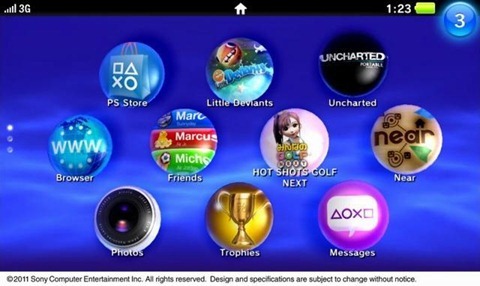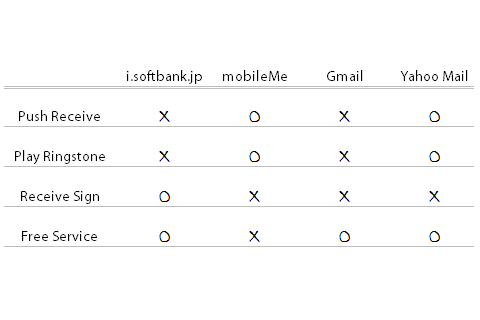Research
Intel Centrino Ultimate-N 6300をデスクトップPCで使う。
久しぶりにGeekネタです。
今回は、ノート用の無線LANチップをデスクトップに組み込むという企画です。
発想はシンプルだが、罠があった・・・。
なぜ、ノート用を無理矢理?
- 450Mbps対応で5Gbps対応にしたい。
- USBでなくPCIやPCI-xにしっかり固定したい。
- それなりのアンテナの拡張性を持たせたい。
という、ことが重なり、いろいろググッてみたのですが、
どうやらPCIなボードは54gが一般的で、n対応のモノでも150Mbps対応のモノが限界らしい。
愛機のVAIO Zには6300AGNという、「3×3で450Mbpsの2.4/5GHz対応の理想的な物が載ってるじゃないか!」
ということに気づき、これ(Mini-PCI-x接続)をデスクトップに載せることはできないかと考えた。
チップをPCI-xにつなぐことは容易だった、秋葉原では、しばしば変換名人という怪しい製品ブランドを見ていたのだ。
そう、そんな、怪しい、変換名人様に依頼したのだった。(変換名人にMini-PCI-x→PCI-x1変換ボードがある)
というわけで、秋葉原で、買いに行って、DIYしたのだが、罠にはまった。
―――Device Error Code 10.
なんだそれは、とぐぐってみたものの、デバイスの接続をしなおせだとか、ファームウェアの更新だとかよくわからない。
intel様が初期不良なことより、変換名人が初期不良なことを疑った。
だが、しっかりと、デバイス名はデバイスマネージャーに出ているのだ。
再インストールや、別スロット、接点復活、いろいろ試したが結局分からない。
某スレにお邪魔すると、Lenovo版とHP版という専用版と、汎用のパッケージ版が存在することに気づいた。
そう、無線LANチップがマザーを選ぶ。
以前、ヤフオクで後輩の無線LANチップを買った時も、
Lenovo版とかHP版という表記の意味を考えていたことを思い出したのだ。
ここで、私は、購入店に電話で交換か返品してくれと頼んだ結果、返品と言う形になった。
なんとか返品して、ドトール横のハウスで汎用版を買ったのだ。(上の画像は交換前のもの
どちらのものも、汎用版だとか、Lenovo版や、HP版などという表記がない。
買い手はこんなので困らないのか?いや私が困った・・・。
Geekな製品なだけに店員も詳細を知らないわ、石丸裏は態度自体悪いはで自分が間違えたのだが、
なかなか気持ちの良い買い物とはならなかった。
結果、交換したものは、なんの問題もなくあっさりドライバーを入れられ動作している。
まとめ。ノート用の無線LANチップはデスクトップでも使える。ただし、汎用版を選ぶこと。
最後に、これ・・・電波法云々の問題があるから、自己責任でねー。よろしくw
究極のポータブルエンタテインメント体験を提供する、次世代PSP、コードネーム:NGP
株式会社ソニー・コンピュータエンタテインメント(SCE)は、27日、
究極のポータブルエンタテインメント体験を提供する
次世代携帯型エンタテインメントシステム(コードネーム:NGP)を発表した。
NGPは、2011年末に発売する予定らしい。
その、次世代PSPと言われる、NGP(Next Generation Portable)について写真を交えて簡単に紹介したいと思う。
NGPというコードネームが当てられてるが、PlayStationブランドは維持される。
裏面は、マルチタッチに対応している。
斜め下。ドックコネクタらしきものと、ヘッドフォンジャックが見える。
ドックコネクタはPSPではPSPgoに採用され、充電やデータ通信を1本で済ませられるため便利である。
しかし、NGPはもっと通信するものが増えると思われるため、PSPgoとの互換性はないだろう。
斜め上。UMDはPSPgo同様廃止されている。
斜め左から。アナログパッドの位置が上に上がっている。
操作性はどう変わるかは分からないが、最初は慣れるまで大変かも。
真上。薄いことを表してるのかな?
有機ELパネルでマルチタッチに対応している。
左から。PSP2000以降のように背面は平ら。
正面。若干丸みが増した気がする。
右アナログパッドがさらに搭載されたため、ゲームの幅が広がるだろう。
ホーム画面。
右から。
裏面。センサーになっているが、バッテリーは交換できるのだろうか。
PSPgoがバッテリー交換できないことから交換時はメーカーに送るしかないと思われる。
真上。
真下。
ホーム画面。XMBは採用されていない。
左端の●●●から想像するに、上下にスクロールできるっぽい。
Androidのホーム画面のようで、アイコンの位置はユーザーの好みで変えられるかも。
メディアについて。
NGPにはUMDがない。goのようにPSN経由でダウンロードする方法もあるかもしれないが、
店頭で購入できるNGP専用カードと呼ばれる、DSのようなカートリッジタイプのメディアが採用される。
フラッシュメモリー型なので、かさばることもなく軽量で、読み込みも早く、半導体技術が上がれば大容量化も実現できる。
また、DS同様、ゲームのセーブデータ、追加コンテンツも直接保存できる。
個人的には、ゲームだけにしてセーブデータは他の媒体に保存しておきたい。ソフトを貸し借りしにくくなりからだ。
また、フラッシュメモリーが安くなっているが、UMDよりは製造コストが上がるのではないかと思っている。
演算能力について。
また、CPUはクアッドコアのARM Cortex-A9 core
0痛iPhoneジャケ製作。
シャッス!airmiyaです。
iPhoneを使い始めて6ヶ月以上が経ち、
購入時に買ったエヴァ綾波ジャケがだいぶ痛んできたので買い換えました。
パワーサポートのバリアジャケットフェイトです。
嘘です。自分で作りましたw
をベースに作りました。
今回は簡単に作り方をまとめようかと。
適当にIllustratorで画像を作成して、転写シールに印刷します。
キャラはフェイトちゃんにしてみました。
適当に画像見つけてそのままでも良かったのですが、解像度が足りなかったのでトレースしました。
今回印刷で使用したのは、
ってやつです。
本来転写シートなので左右反転印刷するのですが今回は、
Airジャケットの裏面から貼るので反対の反対で普通に印刷すればいいのです。
台紙に付属ののりを貼りつけます。
定規を使ってさっと貼ると綺麗にできます。
こんな感じで貼りました。ちょっと白みがかかったように見えますかね?
カッターやはさみを使って余分なところを切り落とします。
ぴったり切るのは面倒なので適当に切りました。
また、若干余白開けてパーツの安定性が期待できるかも。
裏から貼ったところ。
あとは濡らしたティッシュで十分に湿らせて、説明書通りにはがしてやれば出来上がりです。
紙がかなり厚いので角の方は切り込みを入れて貼るか絵を載せない方がいいです。
こんな感じ、右が今回作ってものです。 左のは、伸びるシールでやってみたものです。
どちらも気泡が目立って個人的には失敗です。 角の方切れてるし…><
また、転写シールセットについてるのりがいまいちなのでスプレーのりを別に購入してやってみるのもいいかなと。
バリア(Air)ジャケット+転写シール
※今回作成したものです。
※黒iPhoneだと見えにくいです。
以前作成した、iCover+のびるラベル
どちらもまだまだ課題が残るなぁと思ってます。
もう1種類シールがあるのでそっちで試してみようかなと。
失敗したらアルコール使えば簡単にはがせるのでジャケットの再利用は可能です。
つづく?
3iPhoneのメール設定に王手はあるのか?
iPhoneにしてから2日が立ちました。
当日中にメールの設定をして、今まで使っていた、
~@softbank.ne.jpをやめ、~@airmiya.jpでの統一を図りました。
問題が2つ。
- 友人がドメイン拒否。
- メール通知・自動プッシュがない。
まず、1つ目
高校の友人は問題なさそうです。
中学校の友人はメールサーバーからMail Delivery Subsystemが帰ってきてます。
単純にアドレスを変更して俺に教えてくれてない可能性もありますが、
その場合は俺自身からもコンタクトとらないということなので放置で行きます。
ドメイン拒否の場合はSMSで~@softbank.ne.jpも残ってるので
そいつに来たら一人一人サポートすることにします。
1つ目は解決。
2つ目です。
iPhoneはケータイと違って複数のメールアドレス設定できます。
(最近はそういうケータイも増えたようですが・・・。
というわけで、前述したとおりPCアドレスで統一させました。
以前記事にしたのでご存じの方がいらっしゃるかと思いますが、
私airmiyaはメールサーバーをGoogle Appsに置いています。
それはIMAP通信がサポートされているので、
iPhoneだろうがiPod Touchだろうがケータイだろうが、
WEBからだろうが、クライアントメーラーソフトであろうがすべて最新に同期されます。
情報統合はこの時点で完璧にこなしてます。
連絡先もカレンダーもGoogle同期させてますし・・・。
しかし!
問題が発生してます。
メールが来たら瞬時にバイブレーションあるいは着信音がでません。
通知メールすら来ません・・・。
よくわからなくなってきたので表で比較してみましょう。
iPhoneを契約すると専用のアドレスがSoftbankよりもらえます、i.softbank.jpこれは通知だけなんですよ・・・。
どれも一長一短ですね。有料ですが、mobileMeが一番マシじゃないですか、
コンタクトリストもカレンダーもAjaxで構築されてて、Appleの洗練されたインターフェース。
でも、オリジナルドメインのメールが設定できない。
あるのかもしれないけど見当たらない。
いまさら~@me.comのアドレスに移行するつもりは全くない。
現時点で一番いいのは、GoogleApps GmailのメールをYahooMailかi.softbank.jpに転送させて、
受信が確認されたことを気づかせて、Gmailを起動させて受信させるのが一番なのかな。
僕は、i.softbank.jpに転送させて、バイブレーションさせて気づいてます。
では、これで一見落着なのだろうか?
残念なことに、これだと、Gmail、i.softbankなんと2つものメールをiPhoneに追加することになり、
今度はメールアイコンに表示される受信メールの数が2倍・3倍になってしまい、ホーム画面上で未読件数がハンパなくなりどれが最新なのかわかりません、これらを既読にするには大変です。
解決法
- メインメールにGmailを設定する。
- バイブとメッセージでの着信通知を受けるためにi.softbank.jpを設定する。
- Gmailをi.softbank.jpに受信箱に残した状態で転送設定する。
- i.softbankのメールのアカウントを”オフ”にする。
裏技でi.softbank.jpのメールは”オフ”にしていても、着信メッセージとバイブはiPhoneに適用される。
これが俺のiPhoneのメール設定だ。
これで、バイブ、メッセージでの着信が通知される。
i.softbank.jpはメールサーバーには溜まるがiPhoneには落ちないため
放っておけば上限保存容量に達してサーバー側で自動で削除される。
よって、メールを既読にするという作業から解放される。
着信音を鳴らしたいなら、無料で行くならYahoo.comに転送、有料ならMobileMeに転送すればいい。
Gmailは転送設定を複数個設定できるから心配ない。2重に転送してあげる。
ただし、現時点でMobileMeとYahoo.com等にGmailにもメールが二重に残ってしまうのがネックだ。
俺の場合、着信音は常時マナーモードなので不要だ。バイブが結構響くから比較的気づきやすいし。
あと30分おきにGmailはフェッチをかけて自動受信させているのでたくさんたまって落とすのにいらいらすることもないでしょう。
15分間隔が最短ですがバッテリー持ちが・・・、というわけで30分ぐらいかなしでいいと思います。
これで、王手をかけられたと思います。
まぁ、これはオリジナルドメインでのメールであって、
i.softbank.jpやme.comのメールでもいいなら1アカウントで簡単に設定できますよ。
こんなめんどいことやらないと行けないが早い話、i.softbank.jpのアドレスでいいならそっち使っちゃった方がいいと思いますよw
0